教程 原创win7主题制作教程 开始菜单篇wushko.docx
《教程 原创win7主题制作教程 开始菜单篇wushko.docx》由会员分享,可在线阅读,更多相关《教程 原创win7主题制作教程 开始菜单篇wushko.docx(10页珍藏版)》请在冰点文库上搜索。
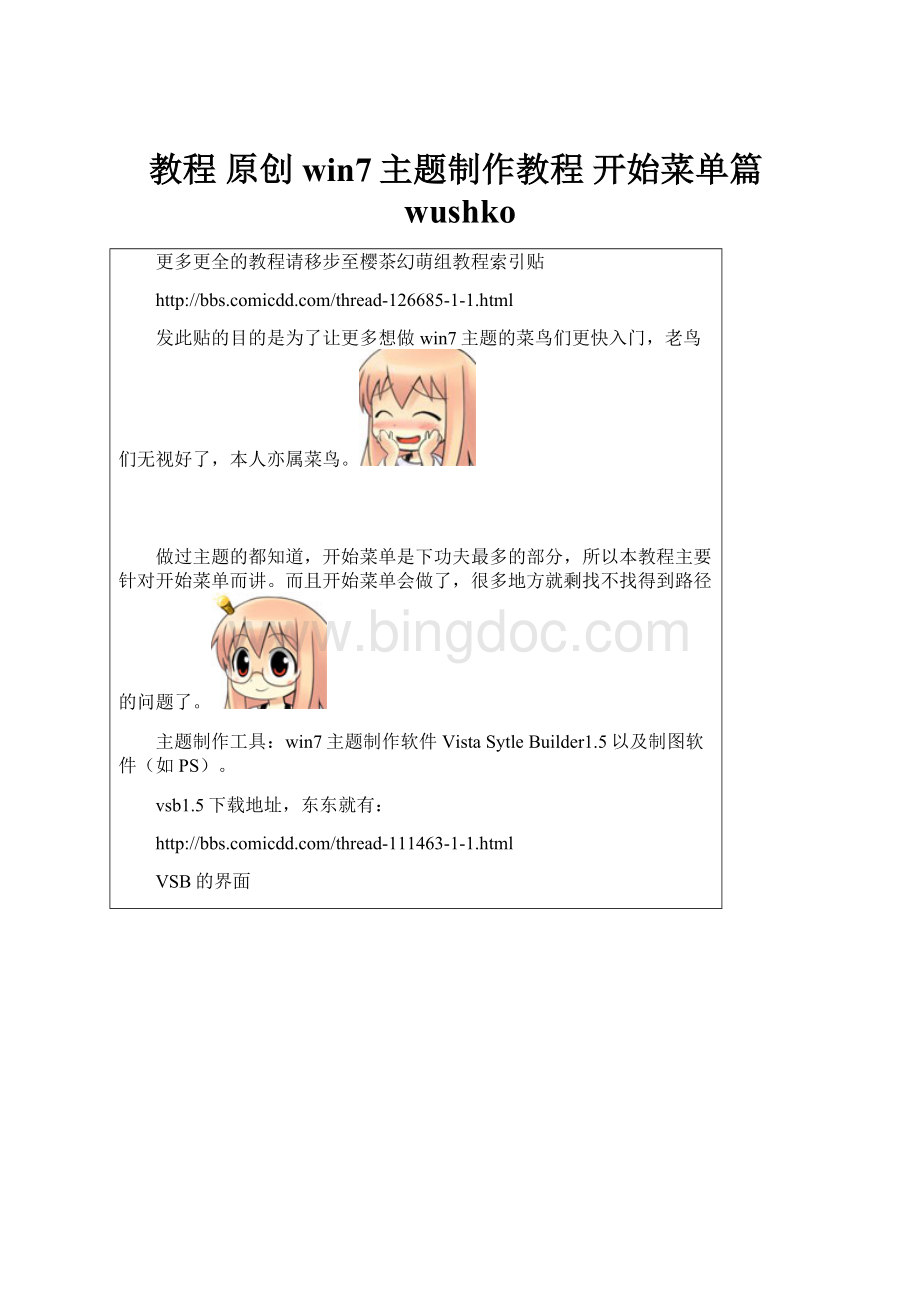
教程原创win7主题制作教程开始菜单篇wushko
更多更全的教程请移步至樱茶幻萌组教程索引贴
发此贴的目的是为了让更多想做win7主题的菜鸟们更快入门,老鸟们无视好了,本人亦属菜鸟。
做过主题的都知道,开始菜单是下功夫最多的部分,所以本教程主要针对开始菜单而讲。
而且开始菜单会做了,很多地方就剩找不找得到路径的问题了。
主题制作工具:
win7主题制作软件VistaSytleBuilder1.5以及制图软件(如PS)。
vsb1.5下载地址,东东就有:
VSB的界面
1为树状路径。
想修改哪个位置需要从这里定位
2为图片预览窗口。
3属性窗口。
图片的尺寸,拉伸等属性在这改,非常关键。
其他地方汉字写着呢,不必再罗嗦。
一、开始菜单面板路径
受了那么多年的应试教育,还是能看懂点英文,前阵子刚接触的时候就是一点点找的。
StartMenu>Panels>Aero>Top
基本上要改的都在Top之下。
开始菜单分五个部分
1.StartMenu>Panels>Aero>Top>ProgramsList
左侧面板
2.StartMenu>Panels>Aero>Top>MorePrograms
所有程序
3.StartMenu>Panels>Aero>Top>OpenBox
搜索栏
4.StartMenu>Panels>Aero>Top>PlacesList
右侧面板
5.StartMenu>Panels>Aero>Top>Logoff
关机面板
带有Extended字样的为开始面板第二页,其它一样
TOP下其他路径解释
StartMenu>Panels>Aero>Top>PlacesListSeparator
右侧面板分割线
StartMenu>Panels>Aero>Top>ProgramsListSeparator
左侧面板分割线
StartMenu>Panels>Aero>Top>NSCHost
点击所有程序时的左侧面板
StartMenu>Panels>Aero>Top>SearchView
StartMenu>Panels>Aero>Top>MoreResults
搜索面板
再补充几个相关路径
StartMenu>Panels>Basic>MoreProgramsTab
所有程序的状态图片,五种状态。
StartMenu>Panels>Basic>LogoffSplitButtonRight
StartMenu>Panels>Basic>LogoffSplitButtonRightExtended
StartMenu>Panels>Basic>LogoffSplitButtonLeft
StartMenu>Panels>Basic>LogoffSplitButtonLeftExtended
关机
StartMenu>Panels>Basic>PlacesListHover
右侧面板鼠标指向时显示的图片
路径太多,不可能一一说明,我也只是找了一部分,还是要靠大家自己去总结测试。
二、几个重要属性
路径介绍完毕,找到路径就可以换图了,方法是点击图片窗口下的导入按钮,选择做好的图片。
我第一次时做不知道每个图片的尺寸,只好截了个图比着做的,很笨很无奈。
其实很简单,开始菜单的各部分尺寸可以知道和修改,方法是找到与aero路径对应的basic路径。
如StartMenu>Panels>Aero>Top>ProgramsList对应StartMenu>Panels>Basic>ProgramsList
查看如图属性
前两个数字忽略,第三个数字是图片的宽,第四个是高。
以此类推其他图片,这样就可以精确的做出开始菜单的各部分。
更多的,你可以修改DEFAULTPANSIZE属性,已达到修改开始菜单宽度和高度的目的,甚至做出不规则开始菜单,改的时候要统一修改,这个不再多说。
再介绍几个属性
图中SININGMARGINS属性是当图片尺寸与DEFAULTPANSIZE规定尺寸不符时拉伸图片用的。
前两个数字是横向拉伸,后两个是纵向拉伸,效果类似狗皮编辑器的图片拉伸设置。
为了使图片保持较好的显示效果,设置好SININGMARGINS属性是必需的,这需要耐心去测试。
设置好SININGMARGINS值后点击图片窗口测试拉伸效果。
CONTENTMARGINS属性类似SININGMARGINS属性,它设置的是图片上文字的位置,比如可以调整左侧面板的CONTENTMARGINS值,让最近打开的程序向右移动。
具体的自己去测试
这个属性有三个值可选,默认是stretch,另两个是trusize、tile。
Stretch代表了图片的拉伸方式为拉伸(废话),trusize是保持原始尺寸,tile没试过,貌似是平铺。
有的主题规定了开始菜单程序数就是设置了trusize的原因。
以上属性都是我自己的理解,有不对的地方请包涵。
三、开始菜单文字路径
文字单独列一部分
以下内容摘自win7主题制作高手李权路径集中贴,原帖请上这里找
a、StartMenuCompositedMFU:
:
ListView
启动开始左侧程序文字发光效果和设置发光颜色
1).COMPOSITED:
BOOL√→组合项目:
选取变量ture开false关
2).TEXTGLOW:
BOOL√→文字发光:
选取变量ture开false关
3).TEXTGLOWSIZE:
INT5→文字发光尺寸:
整数变量数值大小
4).GLOWINTENSITY:
INT200→发光强度:
整数变量数值大小
5).GLOWCOLOR:
COLOR选择颜色→发光颜色:
颜色点此改变其他颜色
1.StartPanelPriv>ProgramsList--TEXTCOLOR:
COLOR
开始左侧程序正常状态文字颜色
2.StartPanelPriv>ProgramsList--HOTTRACKING:
COLOR
开始左侧程序文字鼠标跟踪颜色
b、StartMenuPlaceListComposited:
:
ListView
启动开始右侧程序文字和任务栏程序图标右键文字的发光效果和设置发光颜色
1.StartPanelPriv>PlacesList--TEXTCOLOR:
COLOR
开始右侧程序正常状态文字颜色
2.StartPanelPriv>PlacesList--HOTTRACKING:
COLOR
开始右侧程序文字鼠标跟踪颜色
3.StartPanelPriv>PlacesListExtended--TEXTCOLOR:
COLOR
展开左侧程序到右侧时正常状态的文字颜色
4.StartPanelPriv>PlacesListExtended--HOTTRACKING:
COLOR
展开左侧程序到右侧时的文字鼠标跟踪颜色
5.StartPanelPriv>JumpListUser--TEXTCOLOR:
COLOR
任务栏程序图标右键正常状态的文字颜色
6.StartPanelPriv>JumpListUser--HOTTRACKING:
COLOR
任务栏程序图标右键文字鼠标跟踪颜色
7.StartMenuPlaceListComposited:
:
ListView>GroupHeader--HEADING1TEXTCOLOR:
COLOR
任务栏程序图标右键最近文字颜色
8.StartMenu>Menus>Aero>PlaceList:
ListView>GroupHeader
开始菜单展开左侧到右侧最近文字颜色
c、StartPanelComposited:
:
StartPanelPriv
启动所有程序和关机的发光效果和设置发光颜色
1.StartPanelPriv>MoreProgramsTab--TEXTCOLOR:
COLOR
所有程序四字正常状态的颜色
2.StartPanelPriv>LogoffSplitButtonLeft--TEXTCOLOR:
COLOR
关机二字正常状态的颜色
3.StartPanelPriv>LogoffSplitButtonLeftExtended--TEXTCOLOR:
COLOR
关机二字在开始菜单拉伸状态下的颜色
d、SearchEditBox>TextBox>NormalText
启动开始搜索文字发光效果和设置发光颜色
如果你找不到所列路径可以通过搜索选项来快速查找。
最后补充一个小技巧
调整上图两处红色位置的DEFAULTPANSIZE值可以移动用户头像,增大第三个值,等量减小第四个值,头像上移,反之下移。
取消USERPICTURE的勾选则隐藏用户头像。
写这个实在太累,说到这里就差不多了,其他部分就是找路径了。
关键是要下点功夫研究,做出主题自娱自乐也不是难事。
错误之处,敬请指出。
上一款我做的主题的链接吧,献丑了
如果你觉得本贴对你有帮助,请给予一些回复,谢谢。